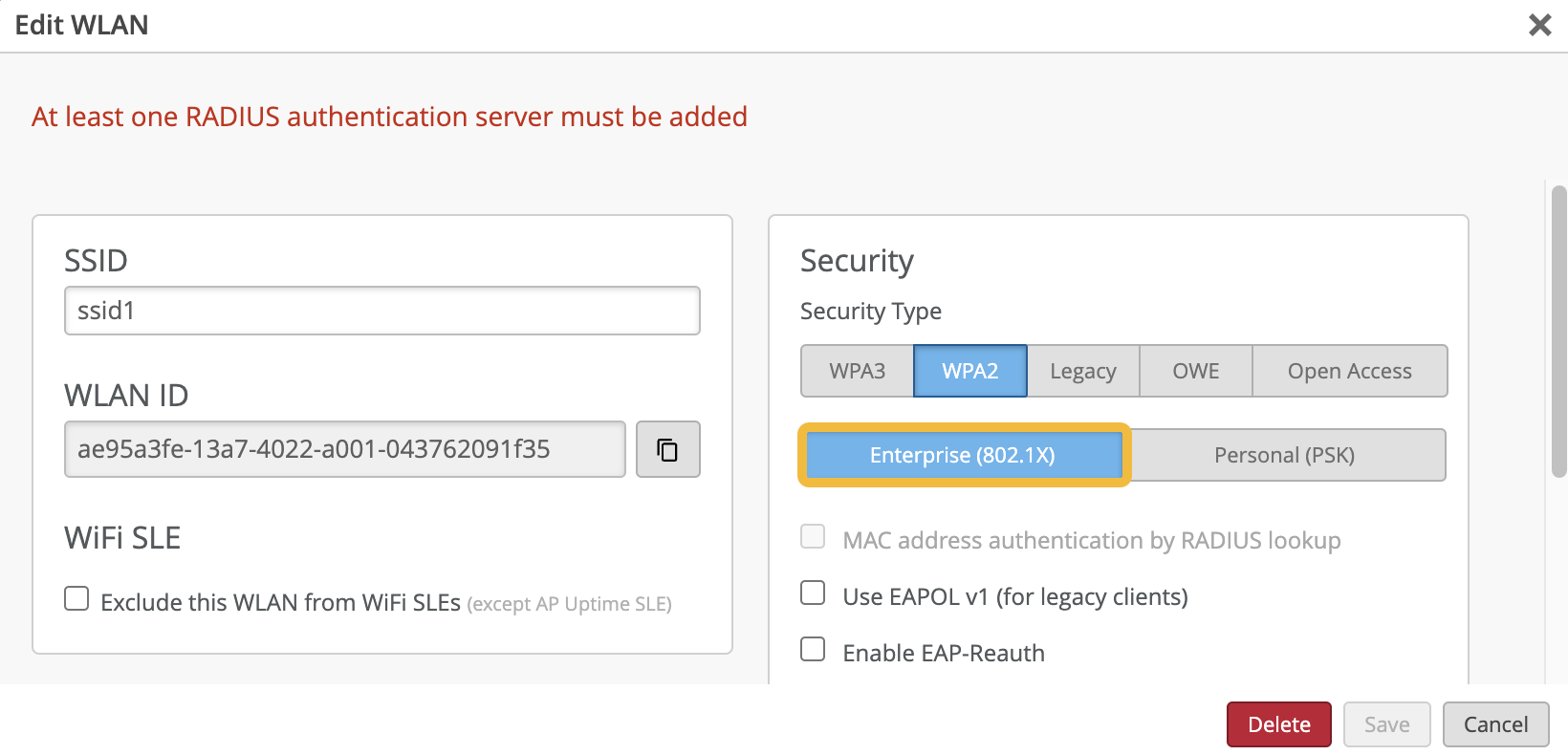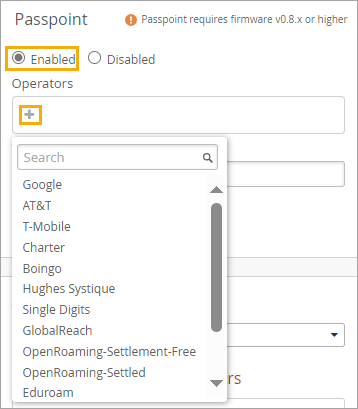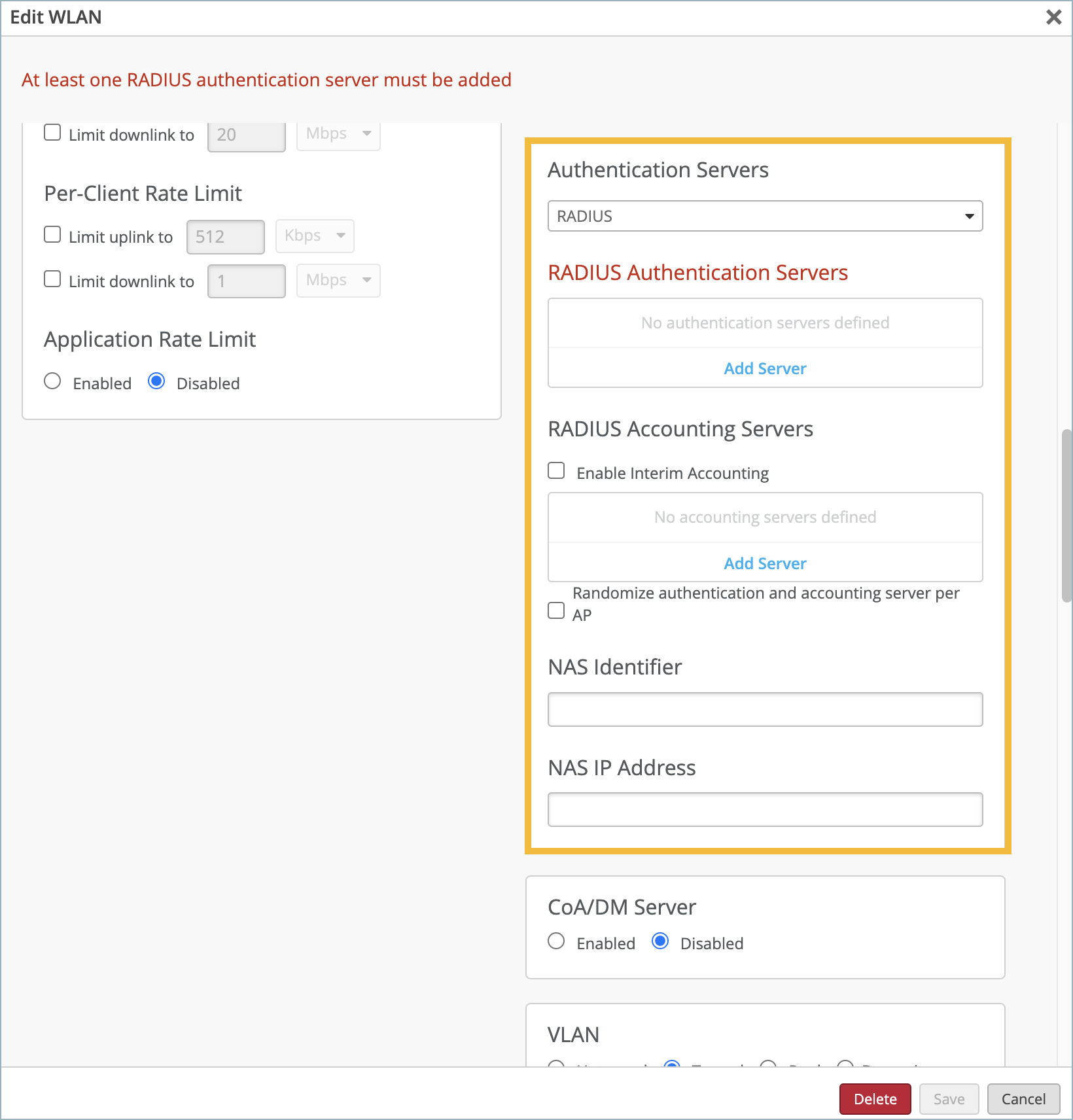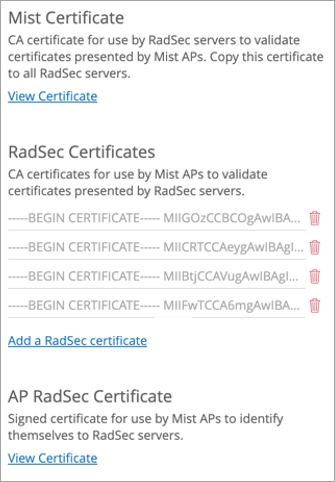WLAN で Passpoint を有効にする
次の手順に従って、Juniper Mist を™ Passpoint と統合し、安全なユーザー認証を実現します。
Juniper Mist™をPasspoint®(旧称Hotspot 2.0)と統合することで、モバイルデバイスの安全な自動接続が可能になり、パブリックゲストネットワーク、キャリアWi-Fiオフロード、eduroamサービスなど、さまざまなユースケースをサポートできます。
手記:
Passpoint の詳細については、 Wi-Fi Alliance サイトの情報を参照してください。
Juniper Mistは、各オペレーターとサービス プロバイダーにテンプレートを提供し、これまで Passpoint の設定に関連していた複雑さを解消します。WLAN で Passpoint を有効にし、Passpoint サービス プロバイダーのガイダンスに従って RADIUS または RadSec 認証サーバーを設定するだけで済みます。
WLAN で Passpoint を有効にするには: